刚从Eclipse切换到IntelliJ Idea,之前使用eclipse时用到了注释模板,包括类注释和方法注释,现在分别讲一下在Intellij Idea中如何进行配置,作为备忘
一. 类注释模板配置
1. 配置效果
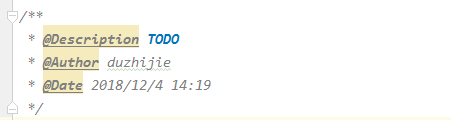
2. 配置方法
【File】-->【settings】-->【Editor】-->【File and Code Templates】-->【Files】-->【Class】
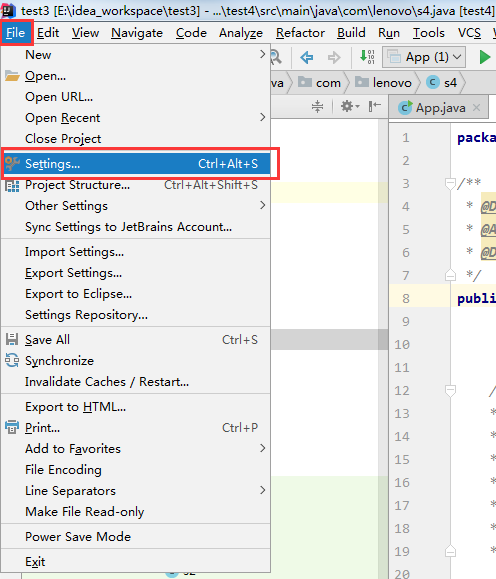
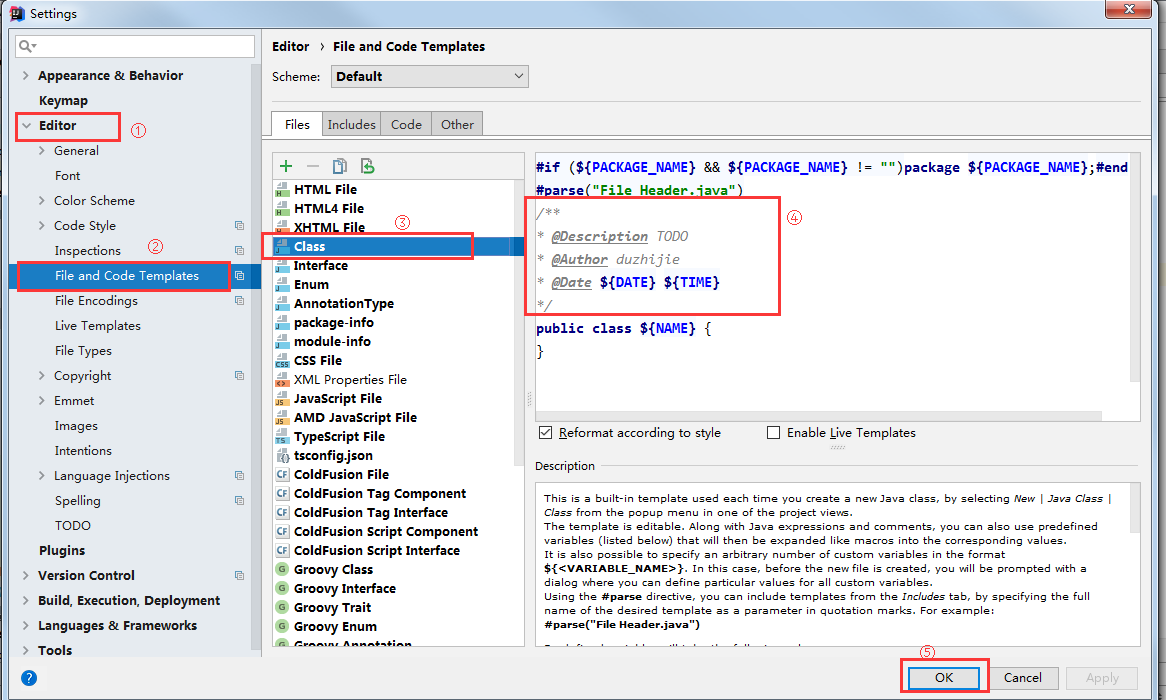
一. 类注释模板配置
1. 配置效果
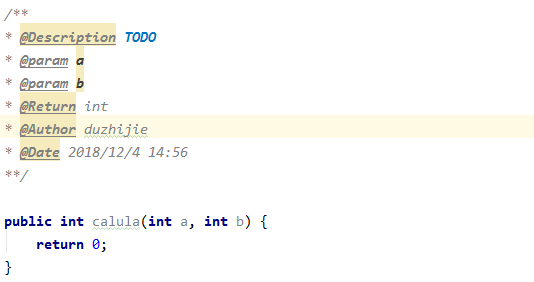
注意:关于参数的注释,网上有一些配置是将多个参数列在一行,形如:@param [a, b],当然网上也提供了将多个参数列成多行的形式,即上图所示效果,这是用脚本实现的,但是网上的脚本因空格问题,老是对不齐,本人有强迫症,修改了一下(起始就是去了个空格),使之对的比较整齐,如上图所示效果。
2. 配置方法
IDEA还没有智能到自动为我们创建方法注释,这就是要我们手动为方法添加注释,使用Eclipse时我们生成注释的习惯是:/**+Enter,这里我们也按照这种习惯来设置IDEA的方法注释。
(1)打开页面配置
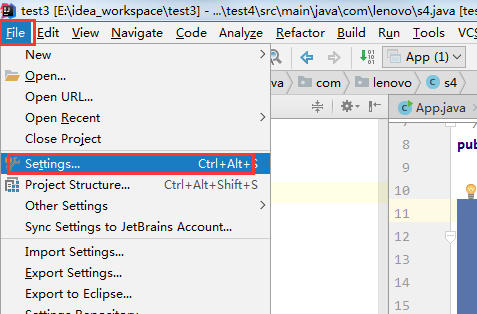
(2)创建模板组
【Editor】 --> 【Live Templates】 --> 【点击“+”】 --> 【Template Group】 --> 【输入名称,点击OK(我输入的是My Group)】,如下图中步骤1~4
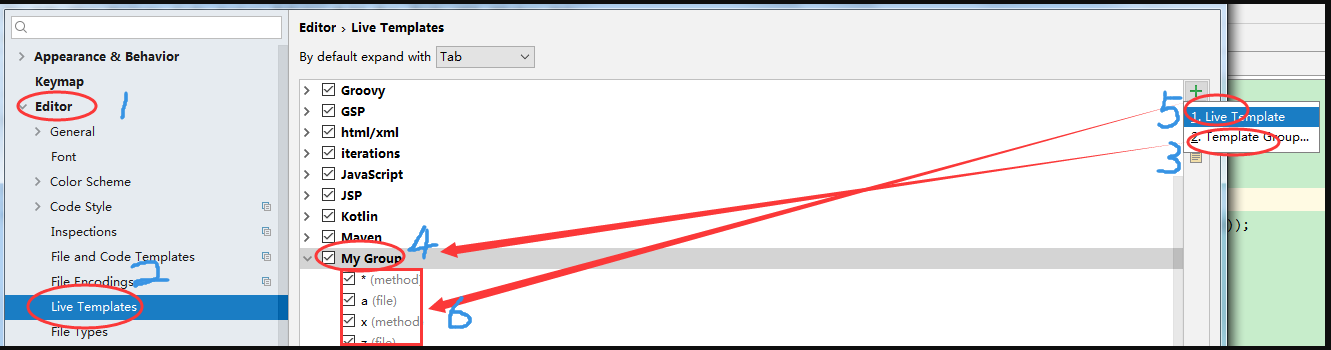
(3)创建模板
选中新建的模板组(My Group) --> 点击“+” --> 1.Live Template,如上图中步骤5~6
(4)模板设置:
- 1.设置模板前缀,如果设置为,使用时 /* + Enter键(第5步设置该按键),如果设置为a,使用时 /*a + Enter键,其他类推
- 2.设置该模板应用范围,mothed表示方法,file表示类上面
- 3.填写模板内容,具体内容会在后面补充,可以参考
- 4.设置模板中变量的取值
- 5.设置执行按键,默认是Tab,我一般习惯改为Enter键。该功能主要配合步骤1中的模板前缀使用
- 6.设置模板应用范围,一般是点击第一个进行全选操作。
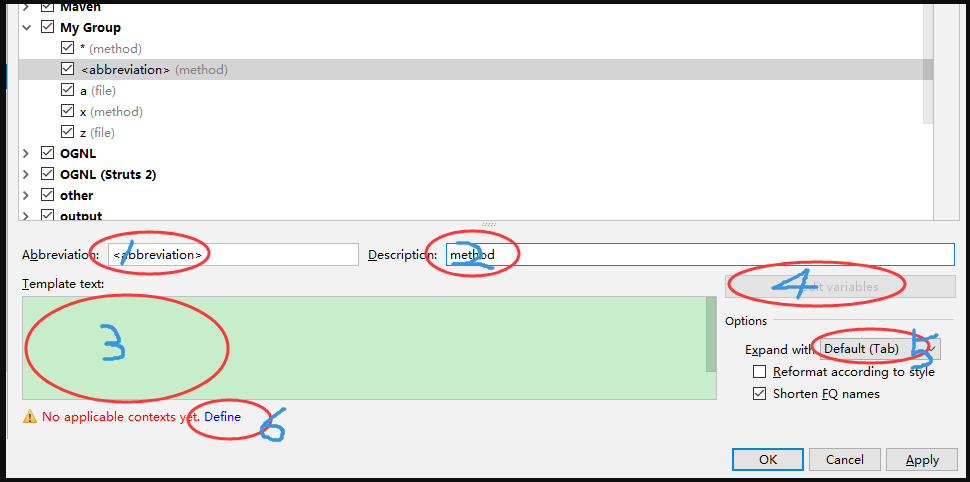
(5)模板内容
设置模板内容,如上图步骤3位置所示:
* * @Description TODO $params$ * @Return $return$ * @Author duzhijie * @Date $date$ $time$ **/
(6)设置模板变量的取值,对应上图步骤4操作,如下
在这里设置模板变量取值,或者用脚本,或者用idea自带的方法,如
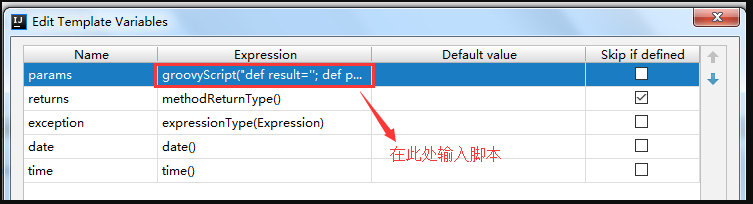
方法参数param取值的脚本如下所示:
groovyScript("def result=''; def params=\"${_1}\".replaceAll('[\\\\[|\\\\]|\\\\s]', '').split(',').toList(); for(i = 0; i < params.size(); i++) {result+='* @param ' + params[i] + ((i < params.size() - 1) ? '\\r\\n' : '')}; return result", methodParameters())
注意:只有用这个脚本,多个参数才是才是各占一行,如果用 methidParameters(),则多个参数会只占一行,形如:@param [a, b],
![[css] 写例子说明如何强制(自动)中、英文换行与不换行](http://pic.xiahunao.cn/[css] 写例子说明如何强制(自动)中、英文换行与不换行)


![[css] 说说你对BEM规范的理解,同时举例说明常见的CSS规范有哪些?](http://pic.xiahunao.cn/[css] 说说你对BEM规范的理解,同时举例说明常见的CSS规范有哪些?)
)
![[css] 遇到overflow: scroll不能平滑滚动怎么解决?](http://pic.xiahunao.cn/[css] 遇到overflow: scroll不能平滑滚动怎么解决?)
)
![[css] 用CSS画出一个任意角度的扇形,可以写多种实现的方法](http://pic.xiahunao.cn/[css] 用CSS画出一个任意角度的扇形,可以写多种实现的方法)

![[css] 请问display:inline-block在什么时候会显示间隙?](http://pic.xiahunao.cn/[css] 请问display:inline-block在什么时候会显示间隙?)
)

![[css] 请你解释下什么是浮动和它的工作原理是什么?同时浮动会引起什么问题?](http://pic.xiahunao.cn/[css] 请你解释下什么是浮动和它的工作原理是什么?同时浮动会引起什么问题?)


![[css] 说说你对!important的理解,一般在哪些场景使用?](http://pic.xiahunao.cn/[css] 说说你对!important的理解,一般在哪些场景使用?)


![[css] 在实际编写css中你有遇到过哪些浏览器兼容性的问题?怎么解决的?](http://pic.xiahunao.cn/[css] 在实际编写css中你有遇到过哪些浏览器兼容性的问题?怎么解决的?)
